Windows10でコンピューターに加えられた元に戻す変更を修正する方法
公開: 2021-07-23今日は、コンピュータに加えられた元に戻す変更を簡単に修正する方法について説明します。 詳細については、記事全体をお読みください。
多くの場合、最新の更新プログラムとパッチをインストールした後、Windows10がブートループに陥る可能性があります。 これが発生すると、更新を完了できませんでしたというエラーメッセージが表示されます。変更を元に戻します。 このエラーは通常、Windows Updateファイルが完全にダウンロードされていない場合、およびシステムファイルが破損している場合に発生します。
Windows 10の変更の取り消しエラーが発生すると、画面に表示され続けるため、非常に煩わしいものになります。 この問題を解決するために、ユーザーは何度もマシンを再起動しようとしましたが、残念ながら問題は変わりません。 ただし、問題も解決できるので、心配する必要はありません。
この記事では、コンピュータのスタックエラーに加えられた元に戻す変更を修正する方法を説明します。 それで、これ以上面倒なことはせずに、以下でそれらを読みましょう!
Windows10でコンピューターに加えられた元に戻す変更を修正する方法に関するソリューションのリスト
Windows 10でコンピューターに加えられた元に戻す変更を修正するための解決策は多数あります。以下では、テスト済みで疲れた解決策をいくつか説明しました。それぞれを調べて、どれが最適かを確認してください。
解決策1:Windowsをセーフモードで起動する
最初に、高度な修正を適用する前にセーフモードに入る必要があります。 したがって、Windowsをセーフモードで起動するために準拠する必要のある手順は次のとおりです。
手順1:システムの再起動時にShift + F8キーを同時に押します。
ステップ2:上記の手順により、さまざまなオプションを備えた高度なスタートアップ画面が表示されます。
ステップ3:ここで、[オプション]をクリックしてから、トラブルシューティングを行う必要があります。
ステップ4:次に、[詳細オプション]をクリックし、後で[スタートアップ設定]をクリックします。
ステップ5:最後に、セーフモードをオンにします。
これで、Windows 10がセーフモードで起動するため、以下のソリューションを簡単に適用できます。
また読む: Windows10でシステムの復元を使用する方法
解決策2:デバイスドライバーを更新する
古い、障害のある、または壊れたデバイスドライバは、主にPCのエラーメッセージの原因です。 したがって、それらを常に良好な動作状態に保つことが重要です。 時々ドライバーを更新する必要があります。
ユーザーは、ドライバーを手動および自動で更新できます。
ドライバーを手動で更新する:ドライバーを手動で更新するには、製造元の公式Webサイトにアクセスする必要があります。 そして、Windowsオペレーティングシステムへの正確なドライバーを検索します。 ドライバーを手動で更新する場合は、デバイスマネージャーと呼ばれるWindowsのデフォルトのドライバーサポートを使用することもできます。
ドライバーを自動的に更新する: Windowsオペレーティングシステムに適したドライバーを手動で見つけることができない場合は、Bit DriverUpdaterにサポートを求めることができます。 これは、障害のあるドライバーや古いドライバーをすべて自動的に更新するのに最適なユーティリティです。 Bit Driver Updaterを使用すると、マウスを1回クリックするだけですべての古いドライバーを更新できます。 さらに、ツールは自動的に最適なドライバーを見つけます。 あなたがする必要があるのは、以下で共有されるステップに従うことだけです:
ステップ1:以下のダウンロードボタンからBit DriverUpdaterを無料でお試しください。

ステップ2:次に、ダウンロードしたファイルをダブルクリックし、画面の指示を実行して、Bit DriverUpdaterを正常にインストールします。
ステップ3:マシンでビットドライバーアップデーターを起動し、ソフトウェアに古いドライバーまたは障害のあるドライバーのスキャンを終了させます。
注:古いドライバーまたは障害のあるドライバーの手動スキャンを実行する場合は、左側のメニューペインから[スキャン]ボタンをクリックできます。
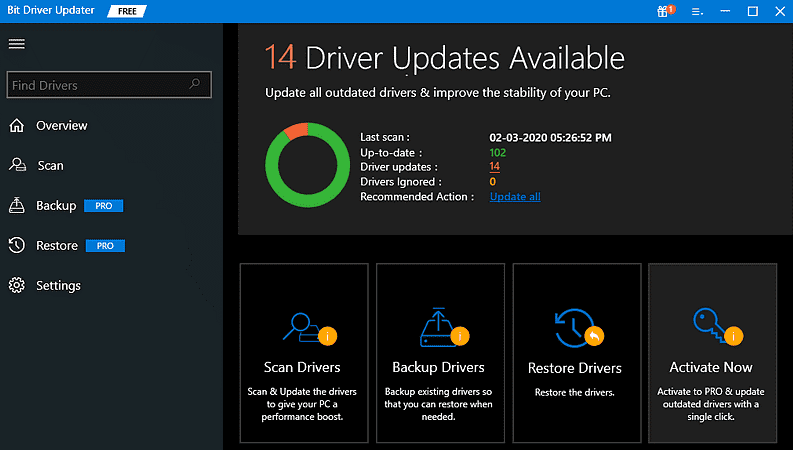
ステップ4:スキャン後、ソフトウェアはすべての障害のあるドライバーまたは欠落しているドライバーを一覧表示します。リストを確認して、[すべて更新]ボタンをクリックする必要があります。
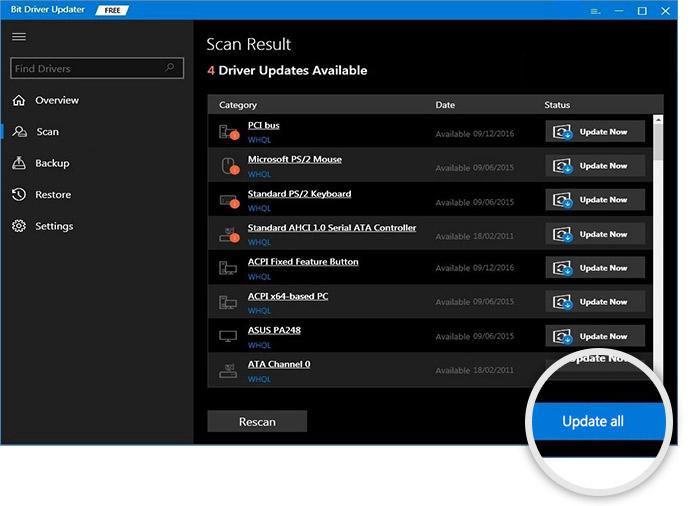
重要:この驚くべきドライバーアップデーターのプレミアムバージョンを使用すると、ユーザーはソフトウェアの高度な機能にアクセスできます。 完全なテクニカルサポート、スキャンスケジューリング、システムオプティマイザー、60日間の返金保証、バックアップおよび復元ツールが含まれます。 したがって、この優れたドライバーアップデーターソフトウェアのフルバージョンに依存するのは素晴らしいことです。
解決策3:最新の更新をすべてクリアする
この問題に対処する別の方法は、最近インストールされたすべての更新を削除することです。 これを行うには、以下で共有する手順に従います。
手順1: Windowsロゴ+ Rキーを押して、[実行]ダイアログボックスを開きます。
ステップ2:次に、[ファイル名を指定して実行]ボックスにappwiz.cplと入力し、キーボードからEnterキーを押します。

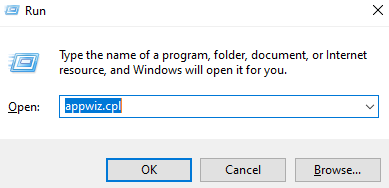
ステップ3:これにより、[プログラム]ウィンドウが表示されます。このウィンドウでは、左側のメニューペインから[インストールされた更新の表示]をクリックする必要があります。
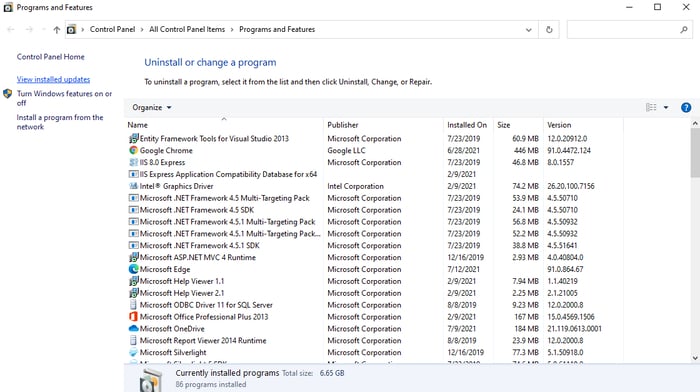
ステップ4:インストールされているアップデートのリストが表示されます。 最近インストールされたWindows10の更新プログラムを選択します。
ステップ5:そして、[アンインストール]ボタンをクリックして、選択した更新を削除します。
手順6:コンピュータを再起動して、変更を有効にします。
その後、コンピューターに加えられた変更を元に戻すWindows10アップデートを修正する必要があります。 しかし、残念ながら、そうでない場合は、他の修正を試してください。
また読む:Windows10 / 8/7のための15の最高の無料データ回復ソフトウェア
解決策4:DISMを実行する
DISMは、Deployment Image Servicing andManagementの略です。 これは、Windowsに組み込まれているツールであり、Windowsの多数の問題を修正するのに役立ちます。 したがって、このコマンドラインユーティリティを使用して、Windows10イメージを改善できます。 また、ユーザーはSFCを実行する前にこれを実行できることを確認する必要があります。 次に、そのための手順を見てみましょう。
手順1: Windowsの検索バーに移動し、コマンドプロンプトを入力します。 次に、最適な検索結果を選択し、[管理者として実行]をクリックします。
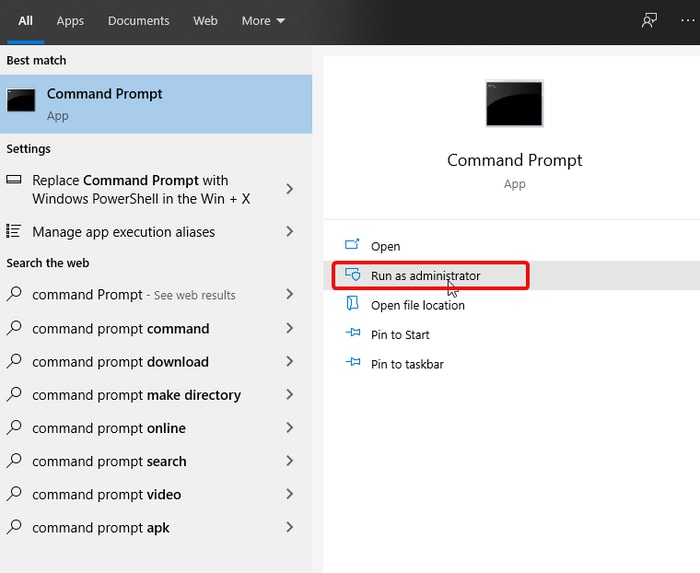
手順2:管理者の権限でコマンドプロンプトが起動したら、次のコマンドを記述して、キーボードからEnterキーを押します。
DISM.exe / Online / Cleanup-image / Restorehealth
それでおしまい! コンピューターを再起動し、DISMコマンドを実行すると、コンピューターに加えられた変更を元に戻すWindowsが修正されるかどうかを確認します。 そうでない場合は、次の解決策を試してください。
また読む:Windows 10でバックアップファイルを削除する方法–すばやく簡単に
解決策5:SFCスキャンを実行する
Windows Updateのエラーメッセージが表示された場合、SFCスキャンを実行すると機能する可能性があります。 以下に示す簡単な手順でこれを行うことができます。
手順1:もう一度、管理者としてコマンドプロンプトを開きます。
ステップ2:次に、 SFC / scannowを入力し、キーボードからEnterキーを押します。
手順3:コマンドが実行されるまで待ち、障害のあるシステムファイルまたは破損したシステムファイルをすべて修復します。
ステップ4:最後に、 PCを再起動します。
この後、戦略がWindows 10を修正して、コンピューターのエラーメッセージに加えられた変更を元に戻すことができるかどうかをテストします。 残念ながら、そうでない場合は、次の修正を適用します。
解決策6:Windowsトラブルシューティングを実行する
上記の解決策のいずれも機能しない場合は、Windows自体に助けを求めてください。 Windows 10には、トラブルシューティングと呼ばれるすばらしい機能があります。 この組み込みのWindowsユーティリティは、最も一般的なWindowsのエラーまたは問題を検出して修正するように特別にプログラムされています。 Windowsのトラブルシューティングを実行して、コンピューターのスタックの問題に加えられた変更を元に戻す方法を次に示します。
ステップ1: Windowsロゴ+ Iキーを同時に押してWindows設定を起動します。
ステップ2:次に、利用可能なオプションから[更新とセキュリティ]を選択します。
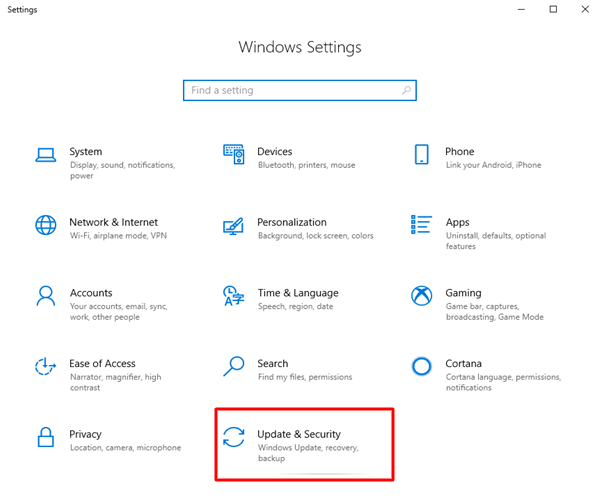
ステップ3:次のウィンドウで、下にスクロールして、左側のメニューペインから[トラブルシューティング]を選択します。
ステップ4:この後、[起動して実行]セクションでWindows Updateを見つけ、[トラブルシューティングの実行]をクリックします。
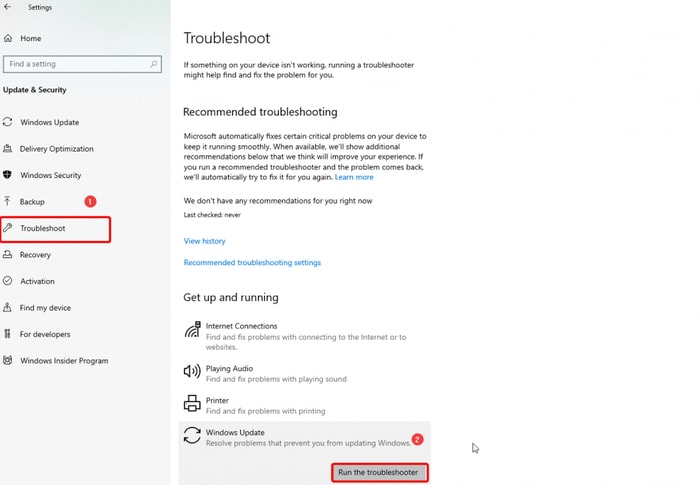
ステップ5:画面の指示に従ってプロセスを完了します。
次に、システムを再起動します。 Windows Troubleshooterを実行すると、Windows10でコンピューターに加えられた変更を元に戻すことが修正されます。
また読む:Windows10コンピューターがランダムにフリーズする問題を簡単に修正する
Windows 10でコンピューターに加えられた変更を元に戻す:修正済み
以上です! 前述のソリューションのいずれかを適用することで、Windows 10でコンピューターに加えられた元に戻す変更を簡単に修正できます。さらに、Bit Driver Updaterを使用して、Windowsドライバーを常に正常に動作させ、PC全体のパフォーマンスを向上させることをお勧めします。 以下のダウンロードボタンから無料でユーティリティを入手できます。

ご不明な点やご不明な点がございましたら、下記のコメント欄からお問い合わせください。 行く前に、このようなトラブルシューティングガイドのニュースレターを購読してください。 また、Facebook、Instagram、Twitter、Pinterestを通じて私たちとつながることができます。
